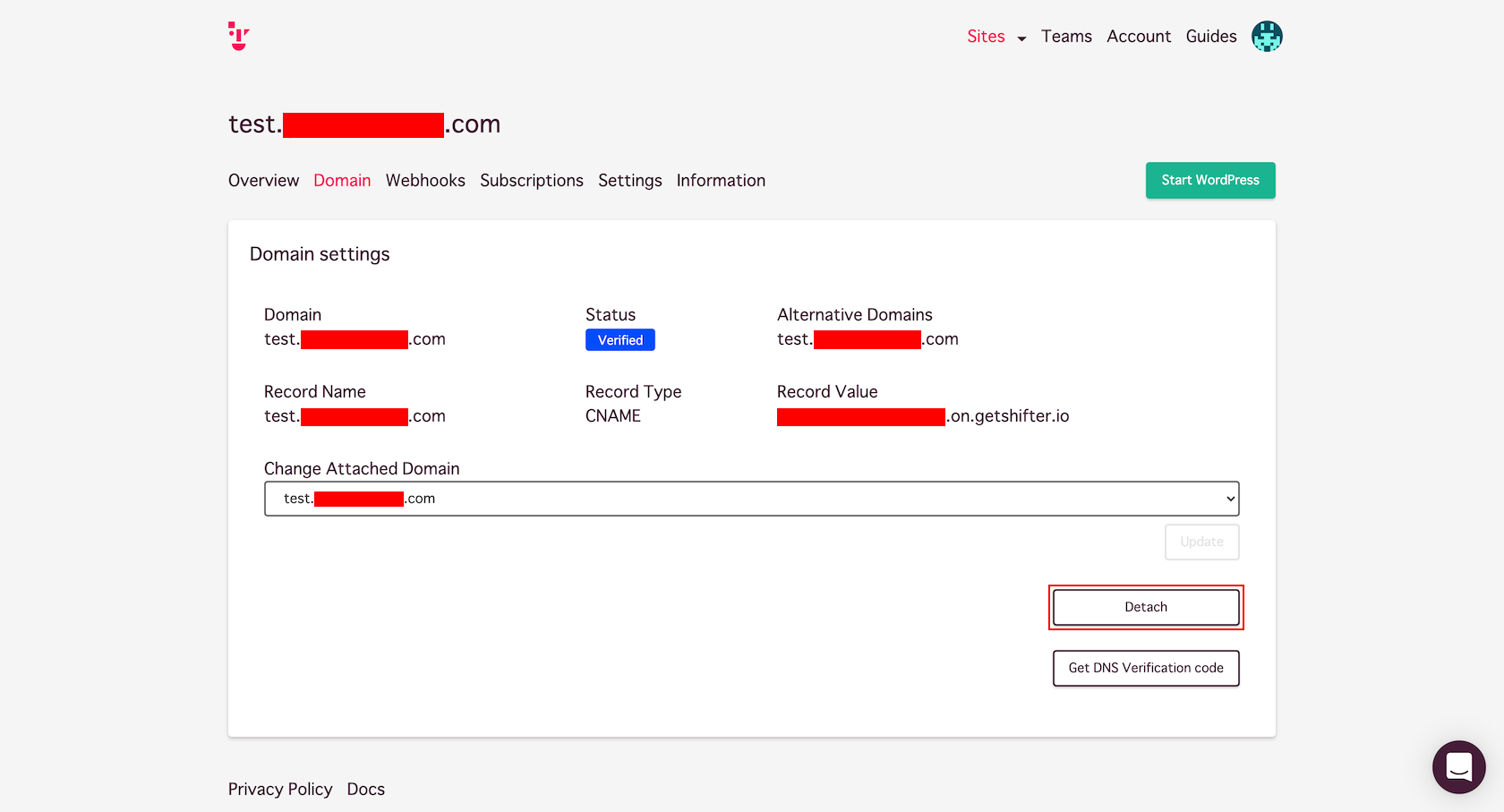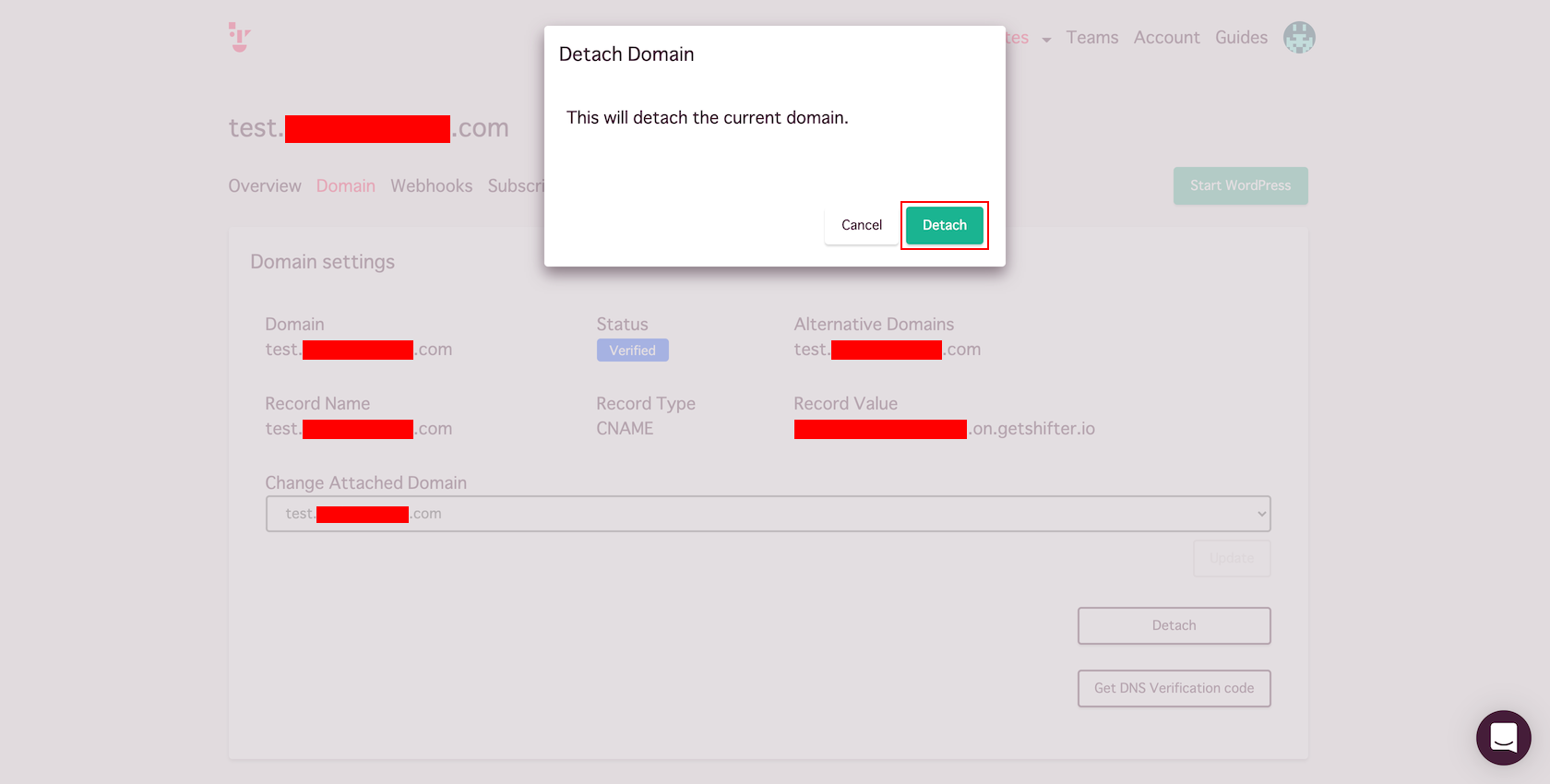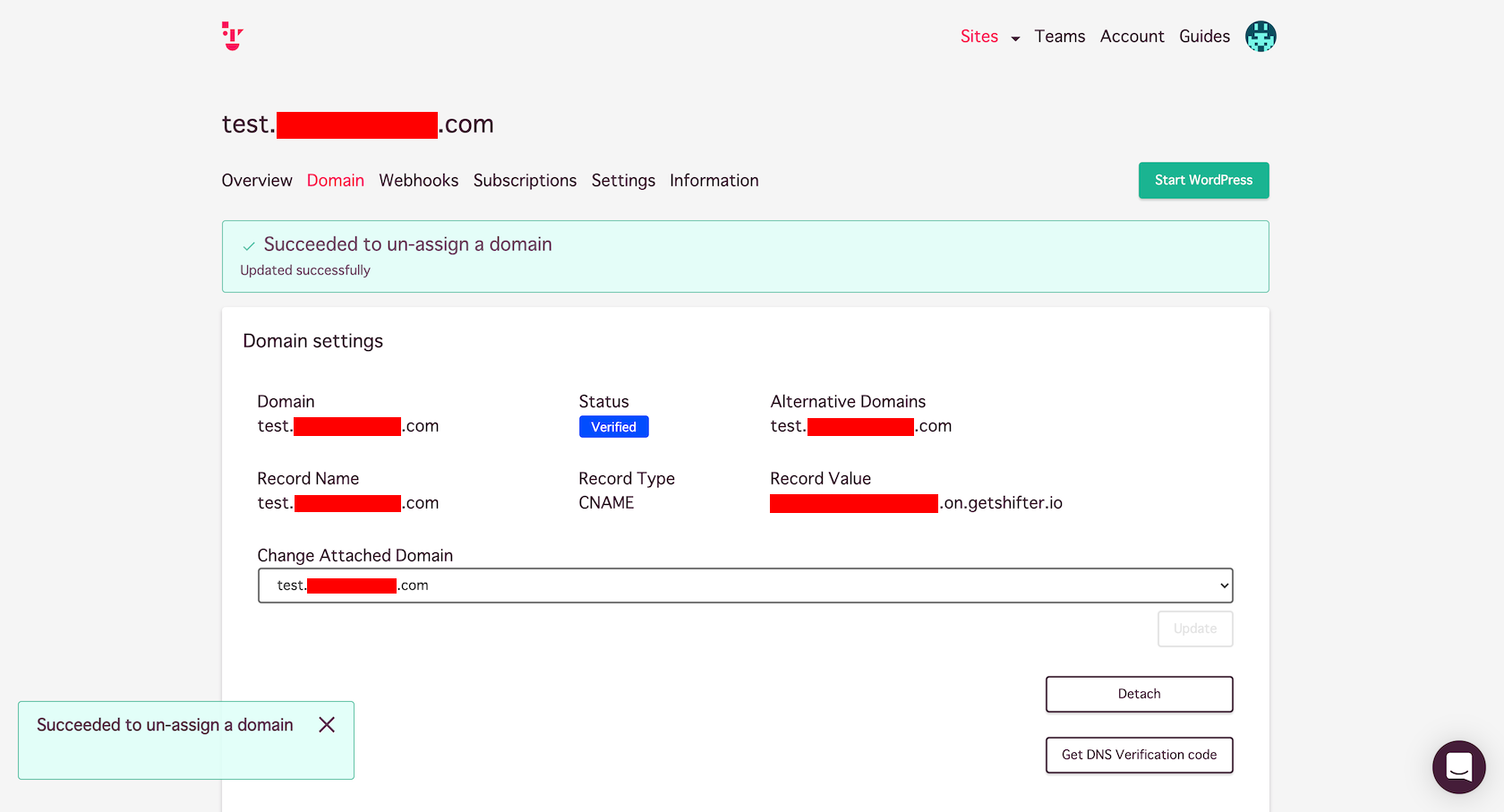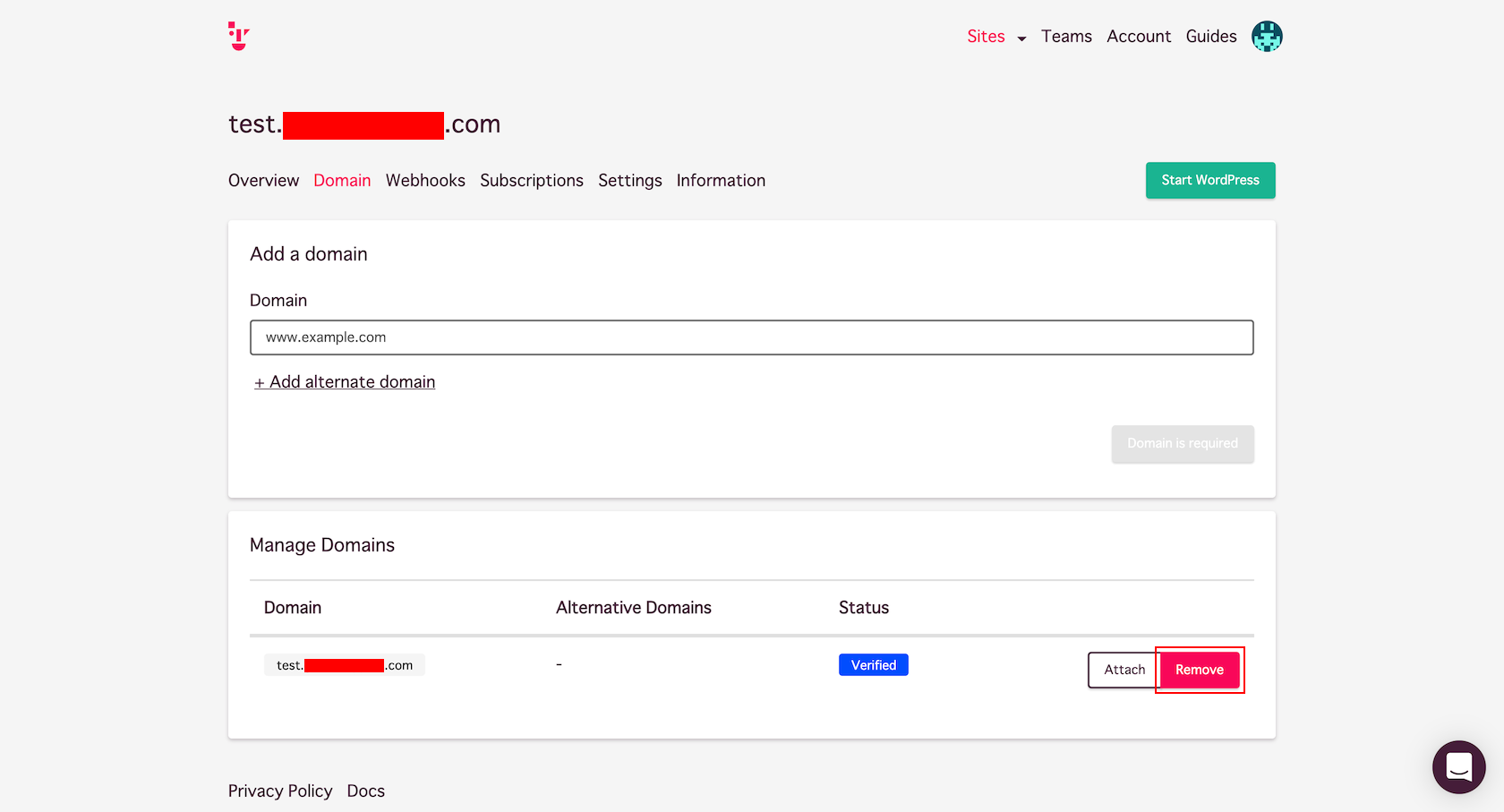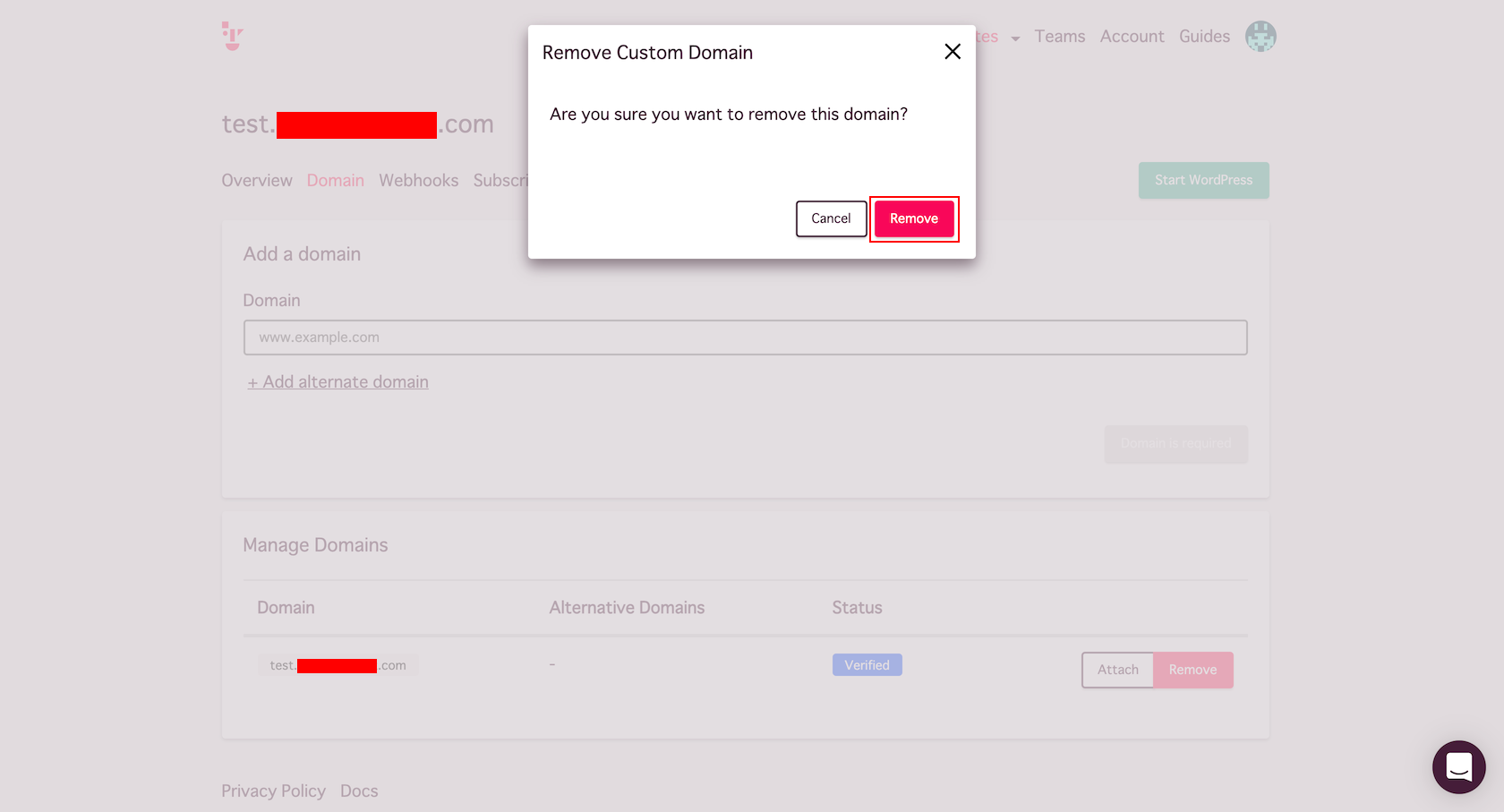0.はじめに
先日、AWS から Shifter へ WordPress をいくつか移行したんですが…、
ちょっと運用的に Shifter ではちょっと合わないサイトがありまして…、
Kinsta という WordPress のマネージドサービスに移行してみましたので、ご参考になればと ♪♪♪
手順としては、以下。
- Kinsta に WordPress サイトを作成。 ※ ドメイン/SSL設定
- Shifter から、データをエクスポート。
- Kinsta に DB を移行。
- Kinsta に ファイル を移行。 ※ 不要なプラグインを削除
- Shifter から Kinsta にドメインを切替。
1.Kinsta 上に WordPress サイトを作成する。
- 以下のページの「Option 1 – Install WordPress」の手順を参考にして、WordPress サイトを作成する。
- How to Add a New WordPress Site - Kinsta
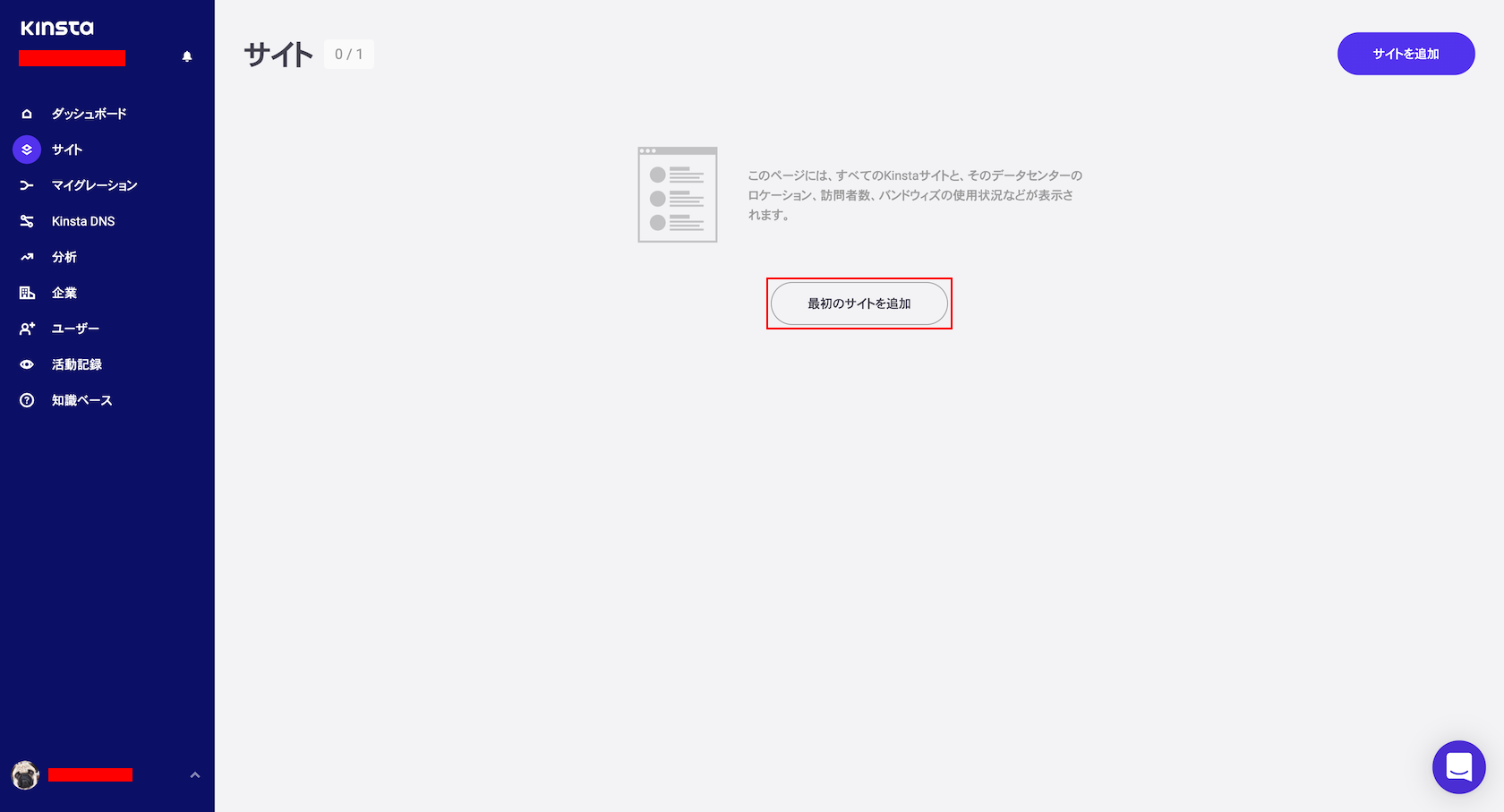
- ※以下の画面では、パスワードを必ず保存しておくこと!
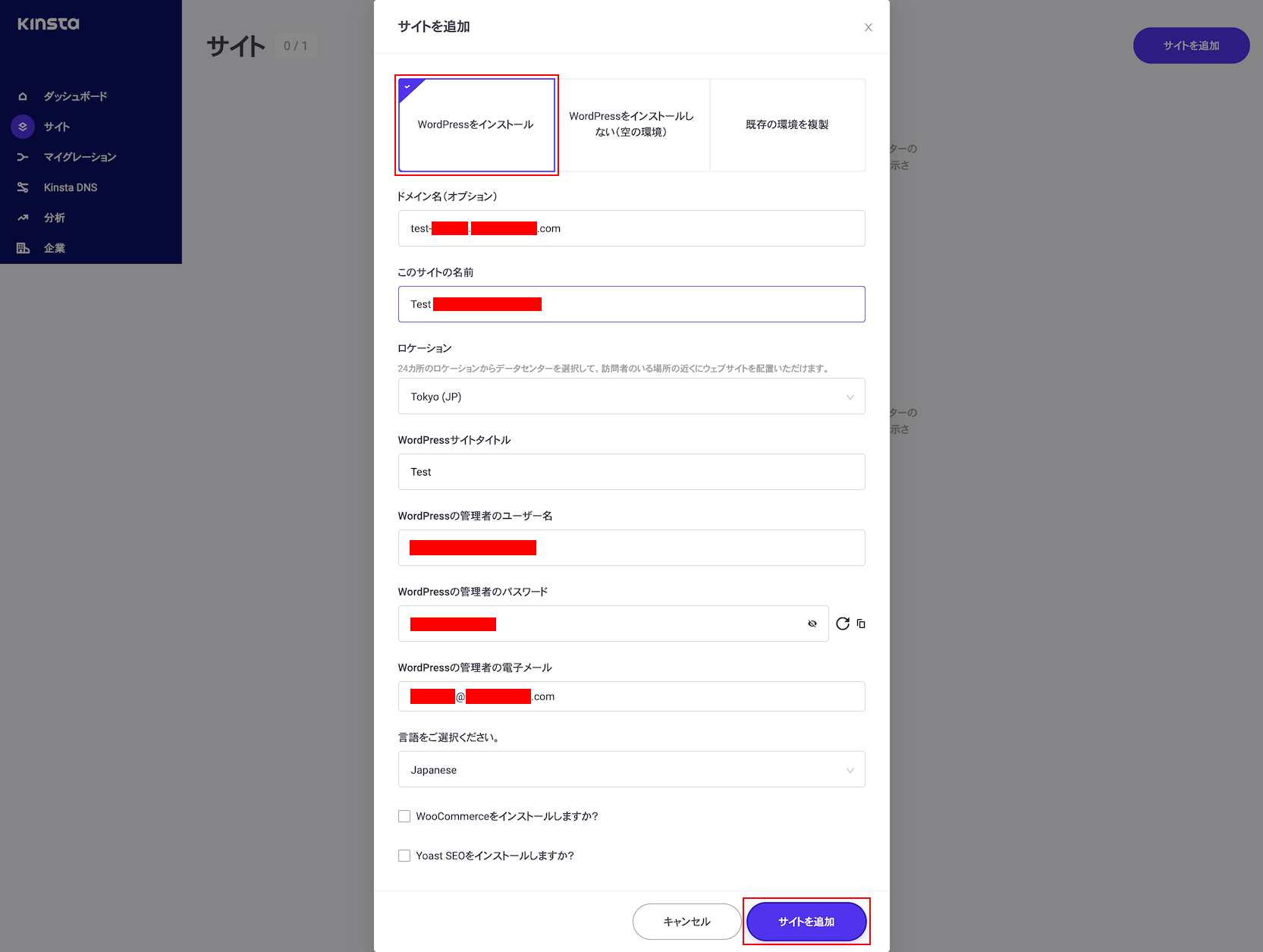
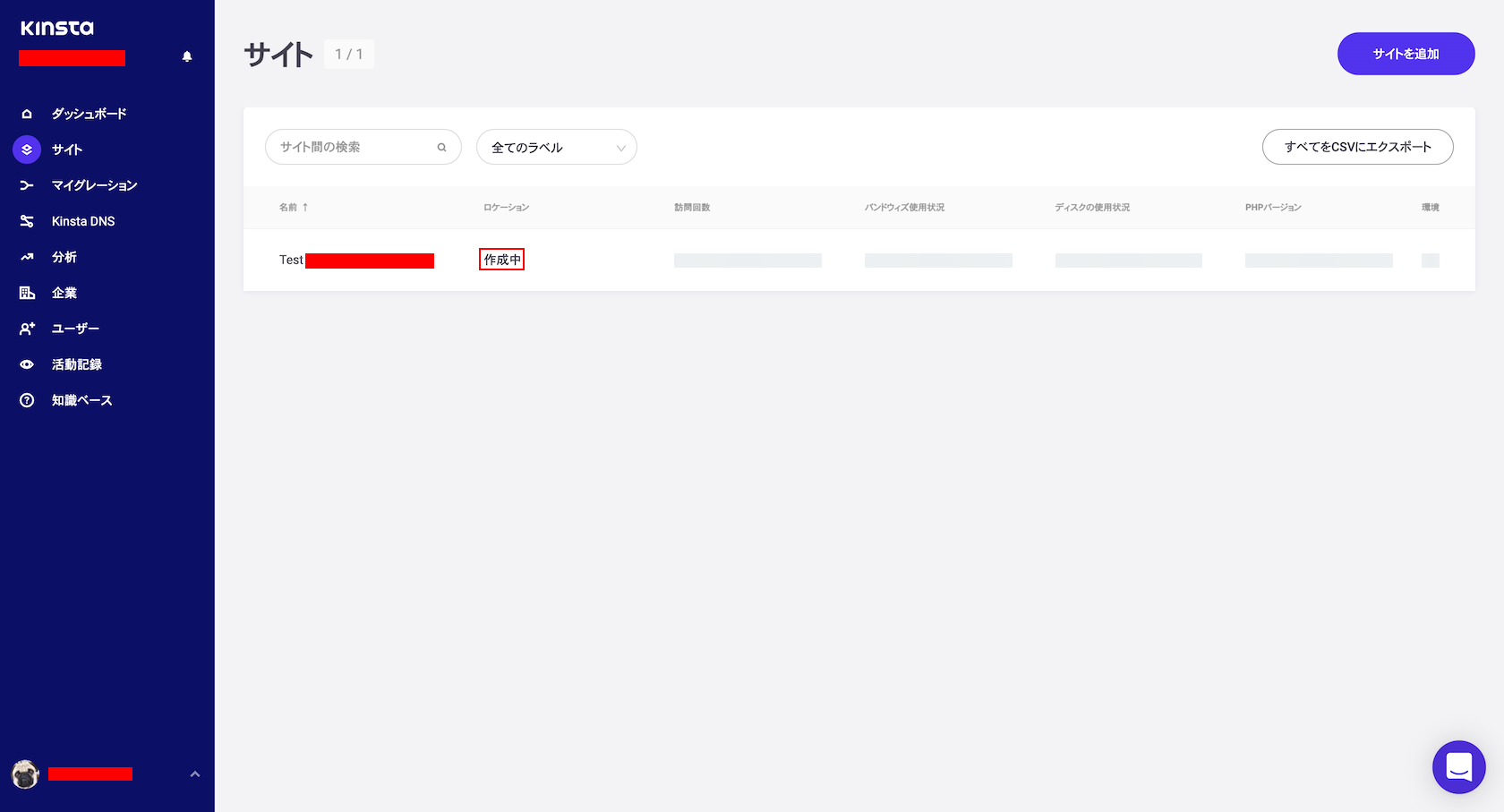
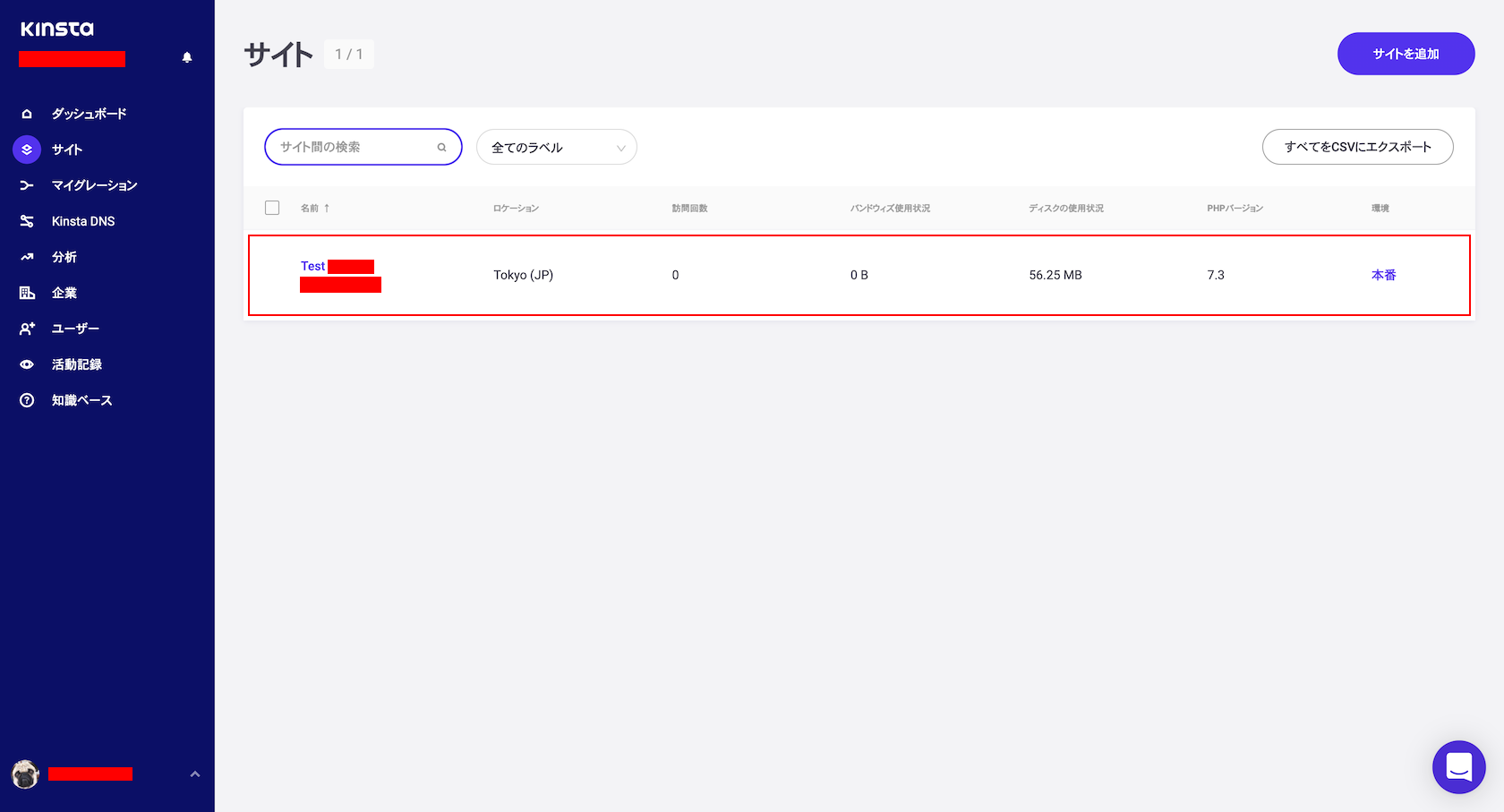
1. 以下のページの手順を参考に、作成したサイトに移行するドメインを設定する。 - [Kinstaでウェブサイトまたはインストールにドメインを追加する方法について](https://kinsta.com/jp/knowledgebase/add-domain/)
1. 以下のページの「[オプション1:無料のSSL証明書をインストールする](https://kinsta.com/jp/knowledgebase/how-to-install-ssl-certificate/#free-ssl)」の手順を参考に、作成したサイトに SSL 証明書を設定する。 - [WordPressウェブサイトにおけるSSL証明書をインストールする方法について](https://kinsta.com/jp/knowledgebase/how-to-install-ssl-certificate/)
【2021.05.07 追記】以降の2.3.4.の手順について…
以下の手順の方がより簡単に移行出来るかも…。
- 以下の記事に従って、データを移行する。(3.の置換の手順は不要。)
- Kinsta から LocalbyFlywheel へ、UpdraftPlus で WordPress のデータを移行してみる - Qiita
- ※ データ移行後は、次のドメインの置換の手順を行うまで、管理者サイトへログインしないこと!
- 以下の記事に従って、ドメインを一時的に
kinsta.cloudのドメインへ置換する。- ???.example.com -> ???example.kinsta.cloud
- xxxxxxxx-xxxx-xxxx-xxxx-xxxxxxxxxxxx.static.getshifter.net -> ???example.kinsta.cloud
- WordPressの検索と置換機能の使い方について
- 以下の Kinsta には不要なプラグインを削除。
- All-in-One WP Migration
- All-in-One WP Migration File Extension
- 以下の不要なファイルやフォルダを削除。
- object-cache.php
- index.php-old
- languages-old/
- plugins-old/
- themes-old/
- uploads-old/
- ai1wm-backups/
2.Shifter から、移行するデータをエクスポートする。
- 以下のページの手順を参考に、移行するデータをエクスポートする。
- Shifter 上の WordPress から wp-content フォルダ配下 や DB のデータ を丸っとエクスポートしてみる - Qiita
- ※ 移行するデータサイズによっては、エクスポートに失敗することもあるので、要注意!
3.Kinsta に DB のデータを phpMyAdmin で移行する。
- エクスポートした DB のデータファイル (.sql) を zip に圧縮する。
- 以下のページの手順を参考に、phpMyAdmin にログインする。
- 以下のページの手順を参考に、圧縮した DB のデータファイル (.sql.zip) をインポートする。
- インポート - phpMyAdminの使い方
- ※ 手順に記載されている様に、インポートする前に、全てのテーブルを削除しておいた方が良いと思いますので、インポート前に忘れずに行いましょう!
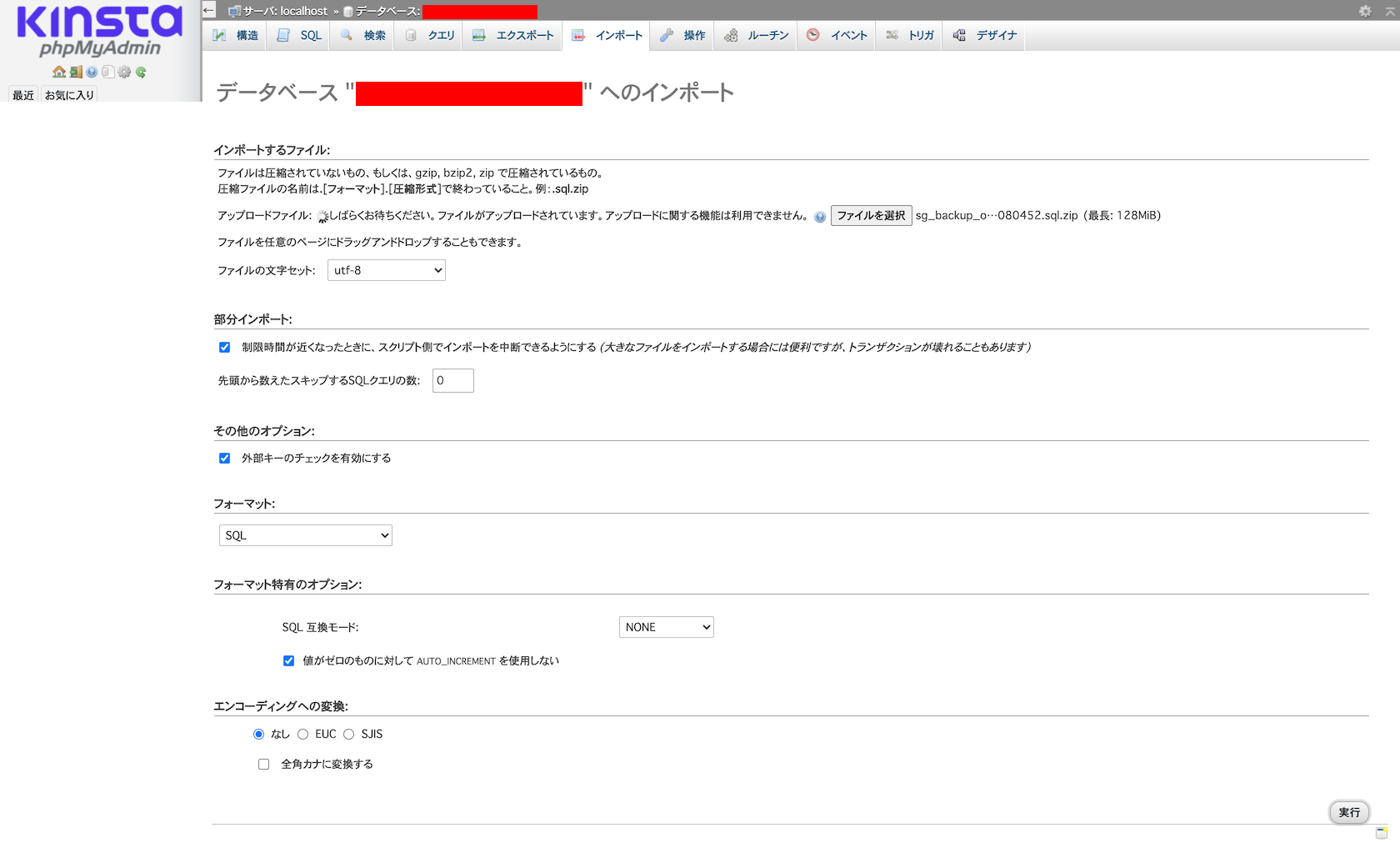
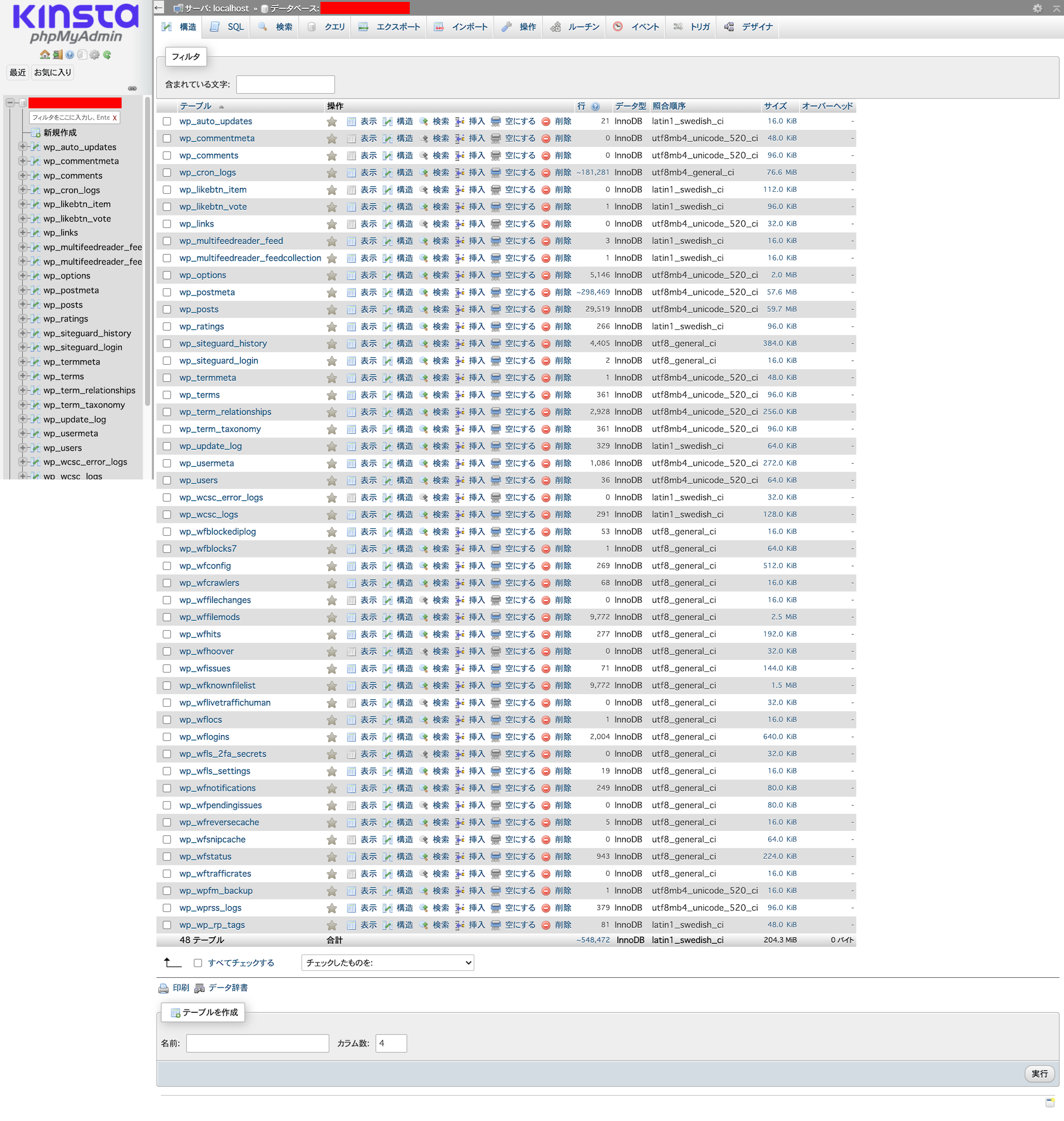
- ※ 移行するデータサイズが大きい場合、以下の画面が表示されることがありますが、時間が立つと正常にインポートされたことが確認出来ると思います。ただ、ちゃんとデータが移行できているが確認を行いましょう!
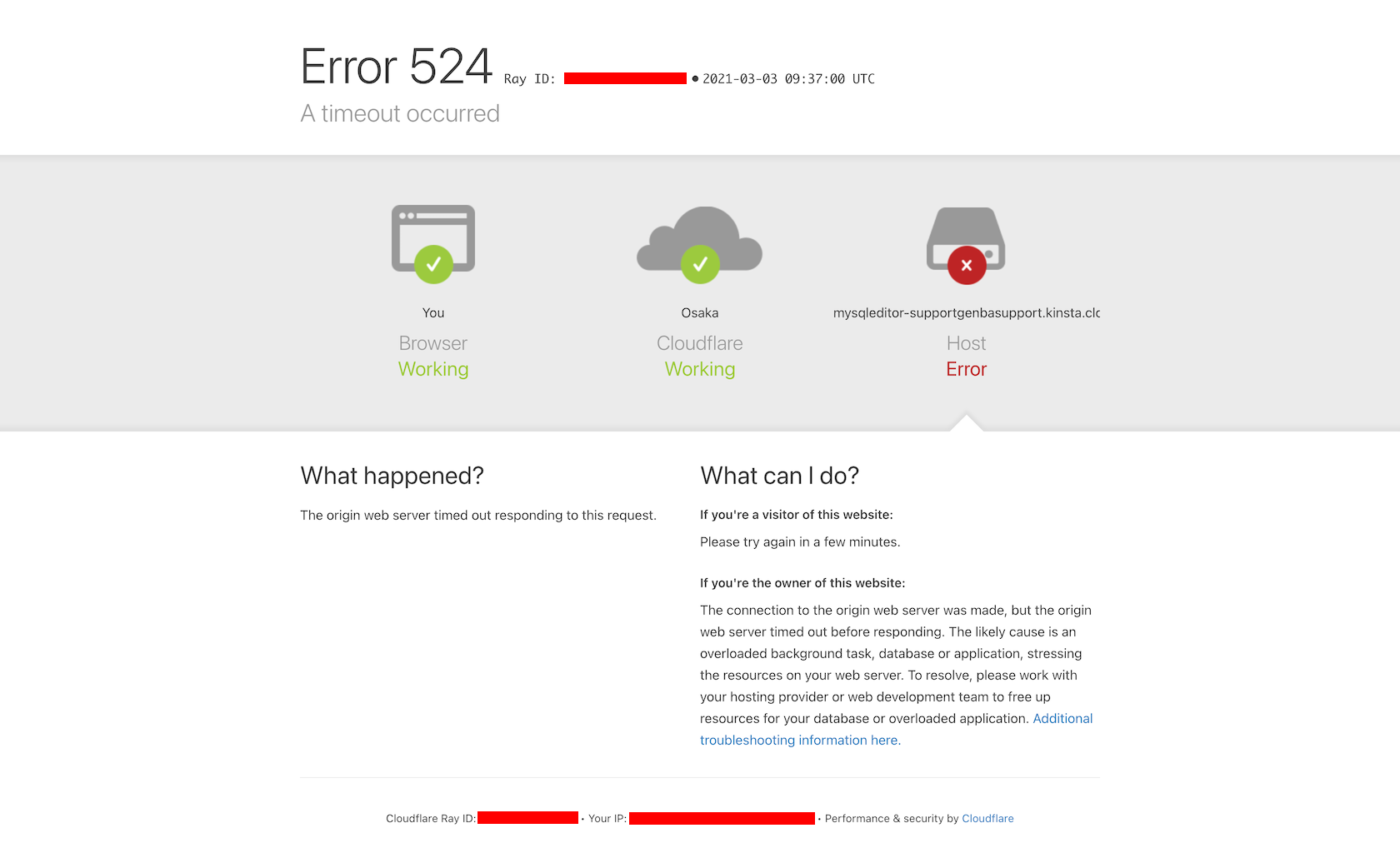
- インポートした DB のデータについて、以下の手順を参考に、Kinsta のツールを使って、ドメインを置換する。
- WordPressの検索と置換機能の使い方について
- [Shifter 上の WordPress のドメイン] → [移行する本来のドメイン]
- 例 : 〜.static.getshifter.net → test.example.com
4.Kinsta にファイルを移行する。
- 以下の手順を参考に、SFTP でエクスポートしたファイルデータをアップロードする。
- SFTPを使用してWordPressサイトへの接続
-
SSHに接続する方法について
- 移行するデータ (フォルダ) ※
/www/〜_xxx/public/wp-content配下pluginsthemesuploads
- 以下のページの手順を参考に、WordPress の管理画面にログインし、不要なプラグインを削除する。
5.Shifter から Kinsta にドメインを切り替える。
-
以下のページの「6−1. Shifter で、移行するドメインを追加し、DNS レコードを設定する。」の手順を参考に、新しいドメイン (例 :
???-sifter.example.comなど) を追加し、アタッチする。- CloudFront 適用済みの WordPress サイトを、Shifter へ移行する。 - Qiita
- ※ 新しいドメインにアタッチ後、Generate しないと正常に表示されないので、要注意!
-
以下の DNS レコードの設定を追加する。
- 削除 (旧) :
-
???.example.com:CNAMExxxxxxxxxxxxxx.cloudfront.net -
_xxxxxxxxxxxxxxxxxxxxxxxxxxxxxxxx.???:CNAMExxxxxxxxxxxxxxxxxxxxxxxxxxxxxxxx.xxxxxxxxxx.acm-validations.aws
-
- 追加 (新) :
-
???.example.com:AXXX.XXX.XXX.XXX-
XXX.XXX.XXX.XXXは Kinsta で確認したサイトの IP アドレス
-
-
-
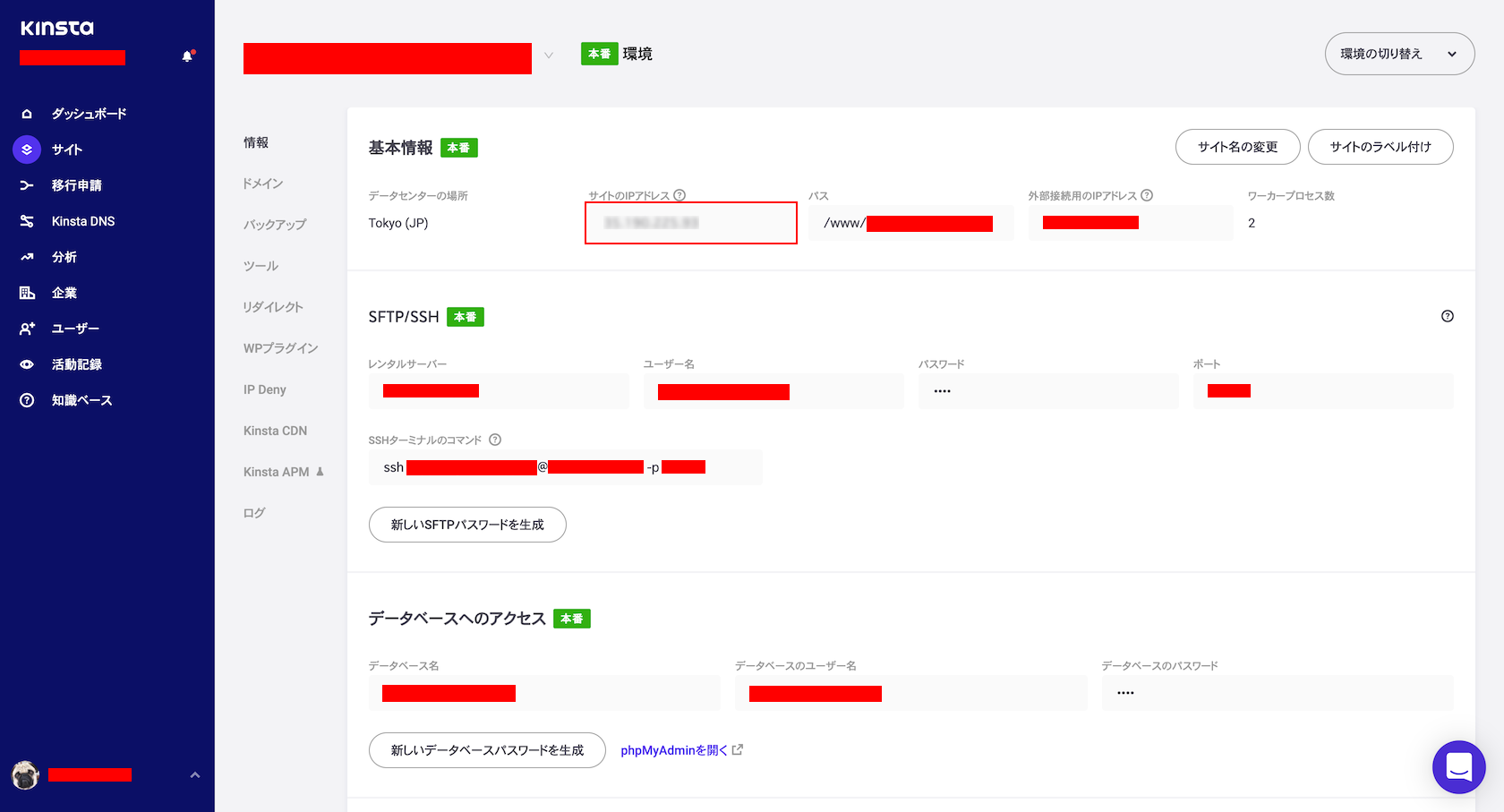
- ※ もし、Kinsta に CloudFront を被せたいのであれば、こちらの記事をご参考に♪♪♪
- 削除 (旧) :
-
プライマリドメインを切り替える。
-
???example.kinsta.cloud->???.example.com - ※ 切替の際には、ドメインの置換も行う。
-
-
以下の記事を参考に、HTTPSリダイレクトの設定を行う。
99.ハマりポイント
-
今回は、いくつかハマっちゃいました…
-
まずは、Shifter からのデータのエクスポートです。「2. Shifter から、移行するデータをエクスポートする。」にも注意書きをしましたが、移行する WordPress サイトのデータが多いと、エクスポートに失敗したりすることがありまして…。何度もエクスポートしたりしたので、結構時間が掛かってしまいました…
-
続いて、SSL 証明書の設定のところです。検証用のドメインは作成し、本番用の SSL 証明書は作成していなかったんですが…、てっきり作成したもんだと勘違いして、全然サイトが正常に表示されなくて、ハマりました…。気付いた時のガックリ感が半端なかったです…。
-
最後は、DB のデータのインポートです。検証の時は、コマンドでデータのインポートが出来た気がするんですが…、全然上手くいかなくて結構時間が掛かりました。結果として、phpMyAdmin でインポートしましたが、もし、理由をご存知の方がいらっしゃれば、コメント頂けると非常にありがたいです!
-
WordPress サイトのデータが大きいと…、やはり何かと問題が起きがちですね…。
XX.まとめ
Kinsta は、他の WordPress のマネージドサービスと比べると多少料金が高めではありますが、チャットサポートも だいたい 5 分以内に返事があるし、ドキュメントも非常に豊富ですし、移行を請負サービスもあるし、サイトも日本語化されて使い易いし、海外のサービスではありますが、すんなり利用出来るのでは無いかと思います。機会があれば、試しにご利用してみるものよろしいかと ♪♪♪
- レンタルサーバー&ホスティング サービスKinsta
- プラン一覧:KinstaマネージドWordPressホスティングソリューション
- Kinstaレビュー2020年―高パフォーマンスですが、1つだけ重大なデメリットが
因みに、ローカルで利用出来る WordPress の開発ツール「DevKinsta」もあるみたいです。
ご参考になれば ♪♪♪
👋👋👋